- A+
钢结构设计师一定要会CAD三维建模吗?--如果想做稍微复杂一点的空间钢结构设计,CAD三维绘图也是必备技能,要不然项目的CAD空间计算线模都弄不好,无法做后续的模型计算分析。
本文介绍CAD三维建模的基本知识。
1、CAD三维建模首先应做什么?
答:首先应当熟悉世界坐标系和三维空间的关系。其次是掌握CAD的用户坐标系以及多个视图的使用技巧。
另外必须熟悉面域的操作和多段线的编辑。至于基本立体的绘图练习全靠反复训练,掌握各自的特点。
切记:CAD的每一个命令中都蕴涵着各自的技巧,好好探索和熟练它们。
2、何为三维世界坐标系?
答:世界坐标系是CAD在作图时,用于确定平面或空间点位置的一个笛卡尔坐标体系,每一个坐标的正向和另两个坐标的旋向必须符合右手定则。
CAD在平面作图时的三维世界坐标系标志是坐标符号图中有一“W”字样。
一般将X-Y平面理解为水平面,Z轴方向表示高度距离,就是说“Z”值等同于用来确定X-Y水平面高度的标高命令“ELEV”。
无论是“Z”值还是“ELEV”值,其“+”值表示在X-Y面上方,而“-”值表示在X-Y面的下方。用户在作图时要切记这一点。
注意:不管你的三维建模设计多复杂,作图过程中一定要有个基本坐标体系不能变。否则,作图方向的紊乱,将使你陷入困境!
3、如何灵活使用三维坐标?
答:在三维实体建模的作图过程中,要经常地变换坐标系统,从而有利于作图。
CAD的世界坐标系是不变的,主要是用户坐标系的变换,其命令为“UCS”,它可以完成平移、新建坐标方向、旋转等功能。
执行过“UCS”后,命令行提示如下:
![]()
用户可以选择需要的项目。如果选择新建项,即键入“N”后回车,则命令行再次显示为:
![]()
用户即可确定Z轴方向,利用三点重新定坐标系或分别绕X、Y、Z轴旋转任意角度。也可以打开工具条点击图标,如图一所示,常用的项目用户一定要熟练。
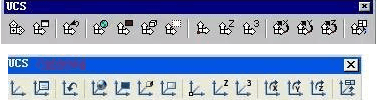
图一 坐标变换工具条
注意:坐标“UCS”的变换是作图方向或实体定位的需要,不可任意倾斜。
4、如何使用柱面坐标和球面坐标?
答:这两个坐标主要适用于三维建模作图,而且在三维模型空间较为直观。
尤其是在渲染效果图中用来确定灯光的位置十分方便。
柱面坐标的形式为:(R<角度1,H),相对坐标形式为:(@R<角度1,H),其中R为柱面的半径,角度1为柱面上的点在X-Y平面上的投影点与X轴正向的夹角,H为距X-Y平面的高度值。
利用柱面坐标很容易在圆柱实体的表面上确定一点的位置。
球面坐标的形式为:(R<角度1<角度2),相对坐标形式为:(@R<角度1<角度2),其中R为球面的半径,角度1为球面上的点X-Y平面上的投影点与X轴正向的夹角,X-Y平面应过球面中心,角度2为球面上的点与X-Y平面的夹角。
在球体表面上定点较为容易。
切记:柱面和球面坐标可以绘制三维空间折线,尤其是绘制圆柱和球面螺旋线。
5、如何认定CAD的作图平面?
答:CAD的作图平面是X-Y坐标面,或者是在与X-Y坐标面平行的平面上作图。
不论是二维绘图还是三维建模中的大部分作图都在该平面上完成,栅格也是在该平面上显示。
因此一般将X-Y平面称为平面视图(PLAN)。
但是在三维屏幕状态下作图时,只要每个点的坐标中Z值不为零,就意味着点已经不在X-Y平面上。
如LINE命令的不同形式:(30,40)为在X-Y平面上画线,而(30,40,50)为距X-Y平面50处定一个点。
切记:只有画线命令可以在三维空间任意方向作图。
6、哪些二维绘图中的命令可以在三维模型空间继续使用?
答:纯正的二维绘图命令应理解为没有宽度和厚度的图线,因此又称为二维线框命令。
这些命令只能在X-Y面上或与该坐标面平行的平面上作图,它们是:圆及圆弧、椭圆和圆环,多义线及多段线、多边形和矩形、文字及尺寸标注。所以在使用这些命令时要弄清楚是在哪个平面上工作。
而直线、射线和构造线可在三维空间任意画线。对于二维编辑命令均可在三维空间使用,但必须在X-Y平面内,只有镜像、阵列和旋转在三维空间还有不同的使用方法。
切记:圆、圆弧、多边形和面域只能在X-Y平面或平行其该面的平台上作图。
7、哪些二维编辑命令可在三维空间继续使用?
答:以下命令的使用方法在二维或三维空间是一样的。

而镜像、阵列、旋转三个命令在三维空间的使用方法略有不同。
8、如何确定三维观察方向?
答:所谓确定三维观察方向就是从某个方位观察三维模型,设置方法有多种。
下拉“视图”菜单---在“三维视图”中的各项均是确定观察方向的命令,用户可以逐一测试,以便在三维建模时灵活运用。
执行“VPOINT”命令也是常用的定位方法。
键入“VPOINT”后,命令行提示:(![]() ),这有三种不同选择,第一用户可以直接键入(X,Y,Z)坐标值,X、Y、Z可以分别取0和1或-1,即键入(0,0,1)、(1,-1,1)、(-1,-1,-1)等值均可,不同的组合代表不同的观察方向;
),这有三种不同选择,第一用户可以直接键入(X,Y,Z)坐标值,X、Y、Z可以分别取0和1或-1,即键入(0,0,1)、(1,-1,1)、(-1,-1,-1)等值均可,不同的组合代表不同的观察方向;
用户也可先键入“R”选择第二种方式确定方位,键入“R”后屏幕提示:![]()
给定角度显示:![]()
也就是说用户要分别输入在X-Y面内的位置,而后再定与X-Y面的夹角以便定观察高度;
如果用户直接按回车(ENTER)键,则屏幕上将出现一个如下图所示的坐标球和三角架。
此图说明:
(1)小“+”光标如在小圆5内移动,由Z正向看X-Y平面,若在圆心处为俯视图方向;在小圆外大圆内时,表示从Z负向看X-Y平面;
(2)小“+”在水平线1-3上方时,表示由Y正向看X-Y平面;而在下方时,表示由Y负向看X-Y平面;
(3)小“+”在竖直线2-4右边时,表示由X负向看X-Y平面;而在左边时,表示由X正向看X-Y平面;边缘
(4)小“+”光标在大圆外移动,表示绕Z轴旋转实体;
(5)小“+”光标在小圆边缘移动,表示由X-Y面的方
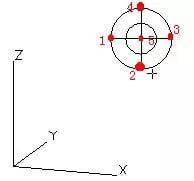
图二 罗盘和三角架北向观察实体。
切记:无论从何方位观察实体,但观察后必须点击图标,返回原来的作图状态!
9、如何使用过滤坐标?
答:所谓的过滤坐标就是在作图过程中为确定某一点的位置,而该点(X,Y,Z)坐标的某一个值想借助另一点的同名坐标,则可用坐标过滤的办法来完成。
即可以分别逐个过滤,也可一次过滤两个(实际为一个平面)。
如图一所示,要在矩形的正上方绘制一个圆柱体,而圆柱体的底部圆心距离矩形中心的高度为本50毫米。
则执行过程为:
(1)执行画圆柱体命令,命令提示如图二所示,输入“。X”回车后捕捉1点。然后显示提示如图三所示;
(2)再输入“。Y”回车后捕捉2点。命令提示如图四所示;
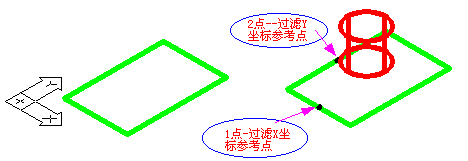
图三 分别过滤X、Y坐标
![]()
图四 过滤X坐标
![]()
图五 过滤Y坐标
(3)最后直接输入Z坐标值,再完成圆柱体的作图。
![]()
图六 输入Z坐标
用户也可以一次过滤两个坐标,一般是“。XY”,选定一个参考点后,再给出Z值即可。
注意:坐标过滤代替不了坐标“UCS”变换,前者偶然使用,而后者最常用。
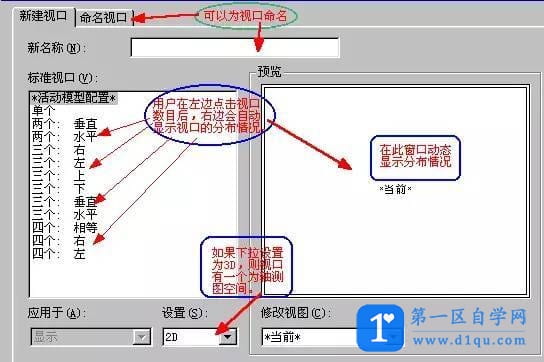
图七 视口对话框
10、为什么要采用多视口观察实体?
答:在三维建模的作图过程中,有时需要及时的观察整体或局部效果,或者为了确定某一实体的位置,应从不同的角度显示实体,但又不想失去原有的实体状态。
所以,CAD为用户提供了多视口观察工具。执行“VPORTS”命令,显示视口对话框,如图七所示。
如图八所示,是设置了四个视口。CAD只能在一个视口中工作,用户只需在要工作的视口中左击鼠标键就可进入,此时该视口的边界亮显,光标也同时变为十字形的工作状态。
视口操作有很强的功能,这里先建议用户利用视口设置不同的观察方向,如图八各视口所示。
但是如果要在某一个视口中添加实体,那么其它视口中也同样显示出来。
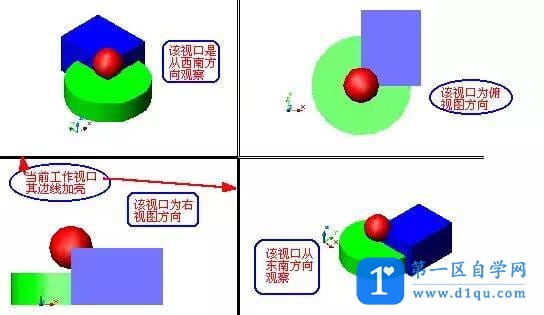
图八 四个视口观察实体
注意:在绘制或编辑三维模型时最好在一个视口中工作。
11、如何将各分线段合并为一条多段线?
答:可以执行“PEDIT”命令或由下拉“修改”菜单---选“多段线”后。
屏幕提示“选择多段线”,用户只要捕捉任一个线段实体,屏幕回应“是否将其转换为多段线?〈Y〉”,回车认可后命令行显示如下提示:
键入“J”后,即可选则首尾相连的各个线段实体,选择结束击两次回车就完成了全部操作。
切记:将多个实体合并成一个实体(多义线)在建立面域或三维曲面轮廓时,常用!
12、如何创建面域并进行布尔运算?
答:创建面域的命令有三种执行方式,即:
一是直接键入“REGION”,二是点击图标“”,三是下拉“绘图”菜单---“面域”。
执行完命令后,CAD开始加载DLL文件,稍后提示用户选择要面域的对象,用户一定要选取封闭的几何图形或由多个线段实体组成的封闭区域。否则CAD均不能创建所需要的面域。
所谓的面域布尔运算就是逻辑计算,用户需要打开实体编辑工具条,如图九所示,其中前三项是面域的布尔运算命令。
图十所示为一个圆与一个矩形两个面域进行并(UNION)、差(SUBTRACT)、交(INTERSECT)运算的结果。
切记:在进行差(SUBTRACT)运算时,要先选择主体确定后,再选择需要减去的实体。因此,不能同时选择主体和被减实体。
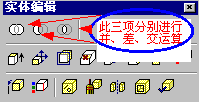
图九 实体编辑工具条
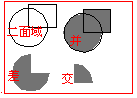
图十 面域布尔运算
13、如何保证在三维建模时作图的清晰快捷?
答:这是一个不错的问题,的确在三维建模作图过程中,随着模型结构的复杂化,不仅要频繁地更换坐标系(UCS),同时还要绘制一些辅助线用作实体的定位。
复杂的模型纷乱的线条很难准确捕捉需要的目标。那么,最好的办法就是利用图层来解决这一烦心的问题,与当前作图无关的图层可以先关闭或冻结。
切记:一句铭言“无用的线变得有用,重叠的图层看起来更分明。”
14、三维多义线有什么用途?
答:三维多义线主要用来绘制三维螺旋线和锥形螺旋线。
使用时可以直接键入“3DPOLY”命令,然后与二维画线命令一样输入每个点的坐标,但Z坐标值不应全为零。
由“3DPOLY”绘制的多义折线可以用“PEDIT”进行编辑或者转化为光滑的空间曲线。例如使用柱面坐标可以绘制三维螺旋线。
15、如何使用三维平面命令?
答:CAD提供了两个三维平面命令,即“3DFACE”和“PFACE”命令。
这两个命令使用方法完全不同,而且没有图标,只能直接输入命令。
首先介绍“3DFACE”的使用技巧,直接键入命令“3DFACE”后,CAD提示用户分别输入四个点即完成第一个平面,继续提示输入第二平面的3,4点,完成后再要求输入第三个平面的3、4点···等等。
至此,用户已经清楚该命令的使用技巧,那就是在第一个平面所需的四个点输入完后,CAD将第一个平面的3、4点自动认作是第二个平面的1、2点,这样一直进行下去,直到拥护中断执行为止。
如图十一所示,是用该命令绘制的两个三维模型图。
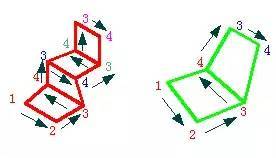
图十 一3DFACE平面
16、三维平面PFACE又如何使用呢?
答:了解了“3DFACE”命令的使用方法后,我们再来看看“PFACE”如何使用?
先看图十二所示的三维房屋线框模型,该模型共有20个顶点,有12表面,这些表面有四边形,也有五边形或七边形。
显然利用“3DFACE”命令为每个平面着色是不可能的,而使用“PFACE”可以解决该问题。
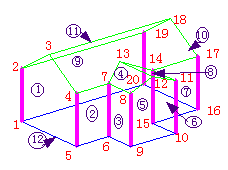
图十 二房屋模型
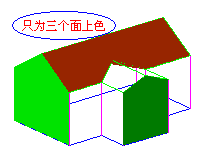
图十三 房屋模型建立三个平面
键入“PFACE”后命令行显示“”,用户可按自己规定的顶点顺序号码使用光标逐个捕捉,完毕后回车提示“”,要求用户输入所规定的第一平面的起点序号数“”。
这里有两点要明白,一是具体哪一个面作为第一个平面是任意的;二是所定平面上的点哪一个点作为第一点也是任意的。
但只能输入序号数且按顺时针或逆时针的次序,每输入一个按一次回车键“ENTER”。图十三所示说明,用户可以使用此命令逐个为平面上色。
注意:一定要弄清楚该命令的使用方法,才能明白它的使用技巧。
17、哪些三维曲面命令要经常使用?
答:如图十四所示,在CAD所给定的三维曲面工具栏中,有八项是最基本的单体命令,而四个三维多边形网格曲面,不仅使用频繁而且要有熟练的技巧。
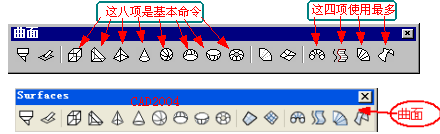
图十 四曲面工具栏
注意:三维曲面的最大特点是可以利用“PEDIT”命令进行编辑,也可利用捕捉功能进行简单的编辑。
18、在使用四个三维多边形网格曲面之前应先做什么工作?
答:三维多边形网格曲面的显示精度有两个系统变量所控制。变量取值不同绘出的三维实体也不同,如图十五所示。
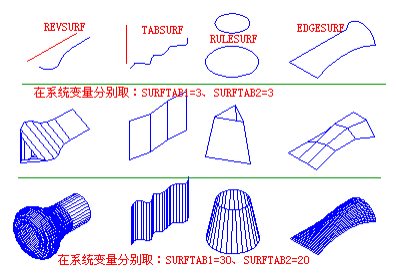
图十五 三维曲面的显示精度
切记:系统变量SURFTAB1、SURFTAB2取值要适当,不易太大。否则,将影响CAD的运行速度减慢,甚至可以造成死机。
19、三维旋转曲面有那些使用技巧?
答:在使用三维曲面命令(REVSURF)时,要注意三点:
一是所要旋转的母线与轴线同位于一个平面内;
二是同一母线绕不同的轴旋转以后得到的结果截然不同;
三是要达到设计意图应认真绘制母线。当然要保证旋转精度。如图十六所示为同一母线分别绕轴一和轴二旋转后的结果。
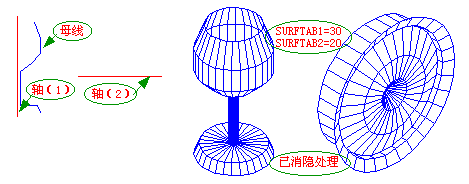
图十六 三维旋转曲面
另外要注意的是三维曲面在旋转过程中的起始角可以是任意的,要获得的曲面包角也是任意的(在360度范围内)。
如图十七所示的四个大小相同,而方位不同的曲面就是利用包角均为90度,但起始角各不同。利用这一技巧我们不难获得如图十八所示的浴缸曲面轮廓。
显而易见我们在图十七的基础上又添加了四个侧面和底面。
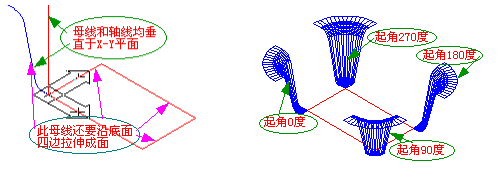
图十七 不同角度的三维旋转曲面
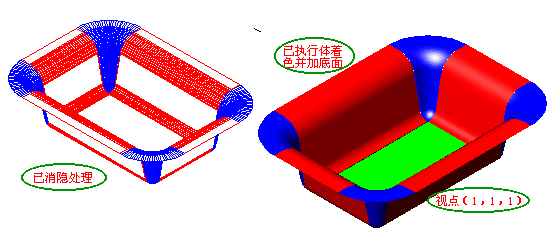
图十八 浴缸曲面
注意:三维旋转曲面在回转曲面体设计中非常实用,要多加练习,探索使用技巧。
20、三维直纹曲面有什么使用技巧?
答:三维直纹曲面(RULESURF、)是要求用户给定任意两条线,即可形成一个曲面。
这两条边界线可以是直线或是曲线,也可以是共面线或是异面而线。如图十九所示,是不同的边线形成的曲面。
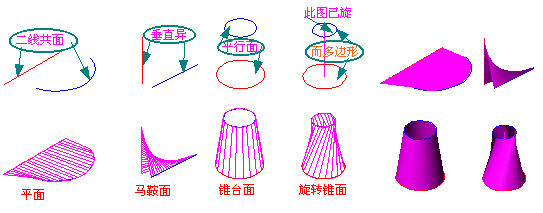
图十九三维直纹曲面
注意:在选择两条边界线时,选择的端点不同则会形成不同的曲面。




